آموزش نصب فتوشاپ یکی از مشکلات کامپیوتری هست که بسیاری از کاربران درگیره آن میشوند و امروزه با فراگیر شدن نیاز به فتو شاپ لازم دونستیم این اموزش و در اختیار شما قرار بدهیم که بتوانید این نرم افزارو به راحتی روی سیستم خود نصب کنید.فتو شاپ یک نرم افزار گرافیکی است که به شما امکان تغییر و ایجاد تصویر جدید را میدهد.

شروع آموزش نصب فتوشاپ cs6 :
بهتر است که ابتدا اینترنت خود را خاموش کرده و پس از نصب در صورت نیاز آن را روشن کنید.
روی گزینه ی<<setup>> بزنید و در ادامه بر روی کادر«Adobe Installer>>بزنید و چند لحظه منتظر بمانید.
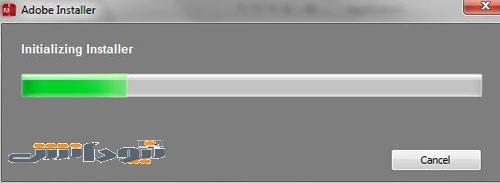
در این بخش پنجره ای جدید باز میشود سپس باید بر روی گزینه ی try کلیک کرده و همچنین آن را به صورت trial نصب کنید
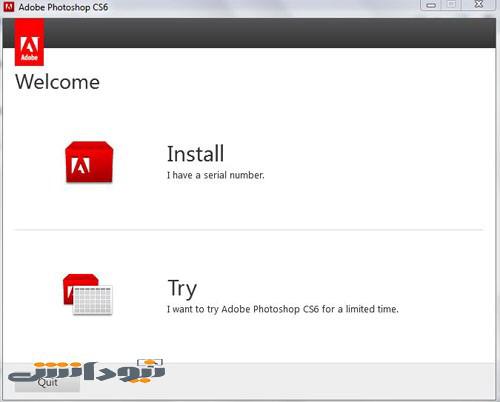
در این مرحله باید در کادر زبان که باز شده است گزینهٔ «یدعم العربیه English» را بزنید و سپس گزینهٔ accept را بزنید توجه داشته باشید که برای نصب بهتر و بی نقص تمام مراحل را با دقت انجام دهید.
آموزش نصب فتوشاپ cs6
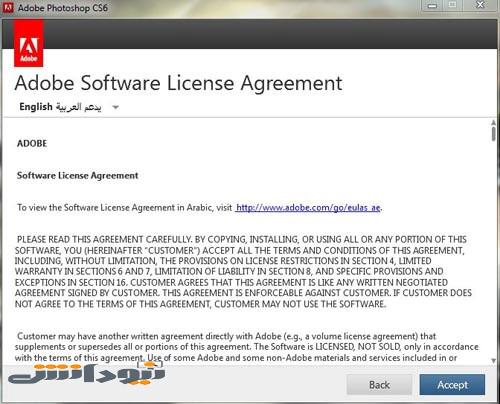
ادامه آموزش نصب فتو شاپ cs6
در این مرحله در ابتدا باید بر روی گزینهٔ «یدعم العربیه English» که در قسمت پایین سمت چپ قرار گرفته است بزنید.
در این قسمت شما میتوانید با کلیک بر روی گزینهٔ << Adobe Photoshop cs6 » تمامه نرم افزارهای جانبی که موجود است را مشاهده کنید و همچنین اگر نیازی به نرم افزارهای جانبی ندارید میتوانید با برداشتن تیک نصبشان آن را غیره فعال کنید.
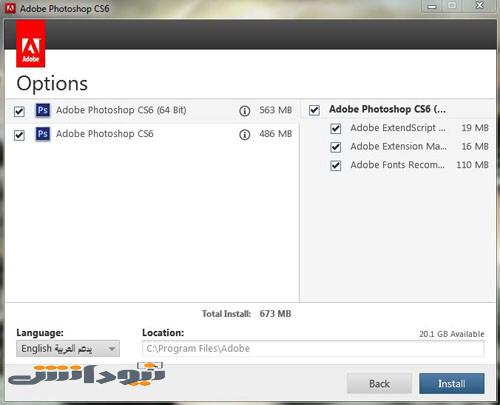
در ادامه که مربوط به تصویر زیر می باشد بر روی کادر نصب نرم افزار کلیک کرده تا بتوانید مسیر نصب را عوض کرده و بر روی گزینه installکلیک کنید تا مسیر نصب کامل شود.
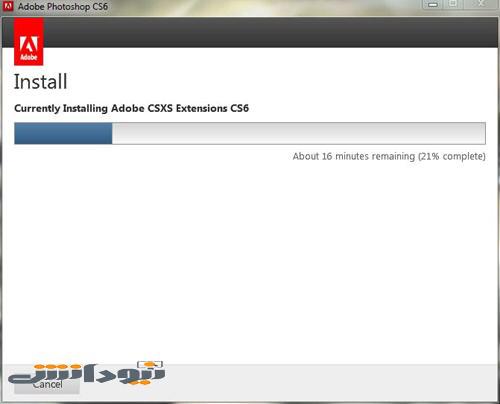
ادامهٔ مراحل نصب فتو شاپ cs6
آموزش نصب فتوشاپ cs6 :
پس از پایان یافتن نصب فتو شاپ پنجره ای همانند تصویر زیر باز میشود که بر روی گزینهٔ closeبزنید که پایان مرحلهٔ نصب میباشد
بیشتر بخوانید: برای برنامه فتوشاپ بر روی لینک کلیک و مقاله آن را بخوانید.
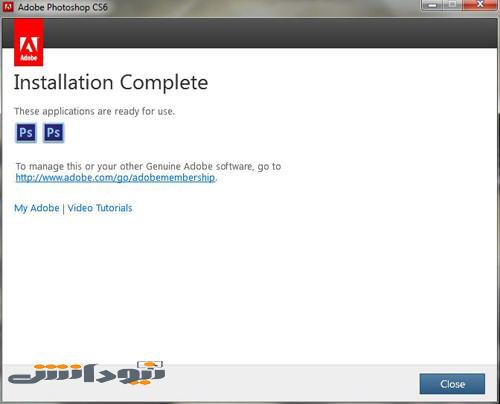
نکاتی که باید به آن توجه کنید.
قبل از کرک نرم افزار را به صورت trial اجرا کرده و آن را ببندید
فایل های موجود در پوشه patch را در محلی که نرم افزار را نصب کردید کپی کنید. و همچنین فایل Patch exeرا باز و اجرا کنید.
در انتها اگر کرک را به صورت صحیح انجام داده اید.در پایین پنجره patch، عبارت patching Done به نمایش درمیآید .
امیدوارم که توضیحات این بخش مفید واقع شده باشه و تونسته باشین بهرهٔ کافی و لازم رو برده باشین.
سوالات خودتون رو درباره نصب و یا مشکلات رایانه ای را با ما در میان بزارید تا بتوانیم نیازمندی شما مخاطبان گرامی را در اسرع وقت برطرف سازیم. همچنین در ۲۴ ساعت شبانه روز مرکز رایانه کمک پاسخگوی مشکلات رایانه و موبایل شما خواهد بود.